
INHOUDSOPGAWE:
- Outeur John Day [email protected].
- Public 2024-01-30 07:26.
- Laas verander 2025-01-23 12:53.


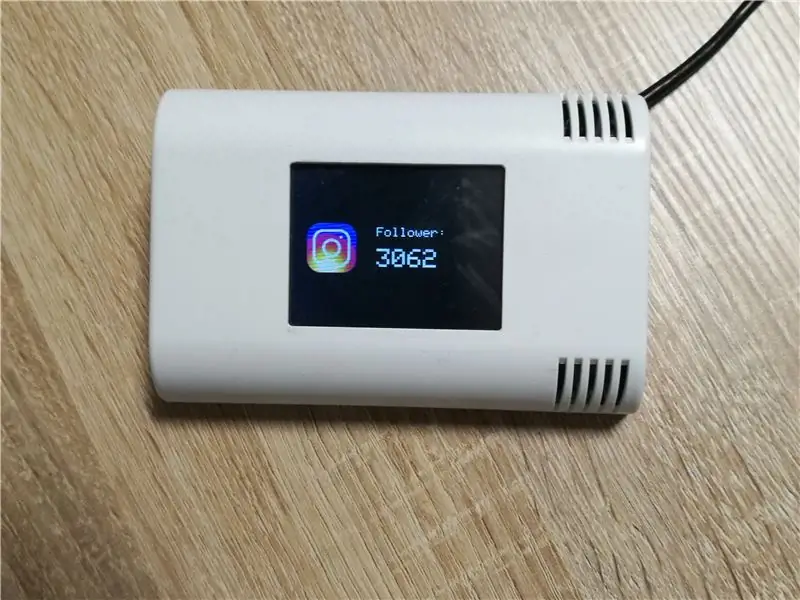
Hierdie instruksies sal u wys hoe u 'n sosiale media -toonbank kan maak gebaseer op ESP8266 en 'n kleur TFT vir die bevestiging aan die boonste muur.
Hierdie toonbank op sosiale media sal voortdurend inligting oor u Facebook-, Instagram- en Youtube -rekening vertoon.
Stap 1: gereedskap en materiaal


Handves van materiaal:
- NodeMCU V2 Amica of Wemos D1 mini
- ArduiTouch ESP -stel
Gereedskap:
- soldeerbout
- skroewedraaier
- kant sny tang
- svoltmeter (opsioneel)
Sagteware:
Arduino IDE
Stap 2: Montering van Arduitouch -stel

U moet eers die ArduiTouch -kit saamstel. Kyk gerus in die meegaande konstruksiehandleiding.
Stap 3: Installasie van addisionele biblioteke
Die firmware is onder die Arduino IDE geskryf. Volg hierdie instruksies vir die voorbereiding van die Arduino IDE vir ESP8266:
U benodig ekstra biblioteke. Installeer die volgende biblioteke deur Arduino Library Manager
Adafruit GFX-biblioteek
Adafruit ILI9341-biblioteek
XPT2046_Touchscreen deur Paul Stoffregen
ArduinoJson
JsonStreamingParser
InstagramStats
YoutubeAPI
U kan die biblioteek ook direk as 'n zip -lêer aflaai en die gids onder u lêer/ biblioteke uitpak:/ Herbegin die Arduino IDE nadat u die Adafruit -biblioteke geïnstalleer het.
Stap 4: Firmware
Laai die voorbeeldkode af en maak dit oop in die Arduino IDE. Voordat u dit opstel, moet u individuele data byvoeg - sien die volgende stappe …
Stap 5: Voorbereiding vir WiFi
/*_ Definieer WiFi _*/
//#definieer WIFI_SSID "xxxxxx" // Voer jou SSID hier in
// #definieer WIFI_PASS "xxxxx" // Voer jou WiFi -wagwoord hier in #definieer WIFI_HOSTNAME "Social_Counter" #define PORT 5444 #define WIFICLIENT_MAX_PACKET_SIZE 100/*_ Einde van WiFi -definisies _*/
Voer u WiFi SSID en wagwoord in die velde in die WiFi -afdeling in
Stap 6: Voorbereiding van Facebook
/*_ Definieer Facebook -konfigurasie _*/
#definieer FACEBOOK_HOST "graph.facebook.com"
#define FACEBOOK_PORT 443 #definieer PAGE_ID "YOUR_PAGE_ID" #define ACCESS_TOKEN "YOUR_ACCESS_TOKEN" // graph.facebook.com SHA1 vingerafdruk const char* facebookGraphFingerPrint = "YOUR_FINGER_PRINT"; /*_ Einde van Facebook -konfigurasie _*/
- Volg die stappe op [hierdie bladsy] (https://developers.facebook.com/docs/pages/getting-started) om 'n APP te skep
- Gaan na die grafiekverkenner nadat die app geskep is.
- Regs bo verander die toepassing na die nuwe een wat u geskep het
- Klik op "Get Token" en klik dan op "Get User Access Token"
- Gaan die opsie "User_Friends" na, klik op toegangskaartjie en bevestig die toepassing met u rekening.
- Die sleutel wat in die balk verskyn, kan saam met die biblioteek gebruik word.
- Klik op [hierdie skakel] (https://developers.facebook.com/apps),
- klik op die app wat u geskep het. U verbruikers -ID en verbruikersgeheim is op hierdie bladsy beskikbaar. U sal dit nodig hê om u API -sleutel uit te brei, wat u met die biblioteek kan doen
Stap 7: Voorbereiding vir Youtube
/*_ Definieer Youtube -konfigurasie _*/
#define API_KEY "YOUR_API_KEY" // u Google Apps API -teken
#define CHANNEL_ID "YOUR_CHANNEL_ID" // bestaan uit die URL van kanaal /*_ Einde van Youtube -konfigurasie _* /
Dit is nodig om 'n Google Apps API -sleutel te skep:
- Skep 'n toepassing [hier] (https://console.developers.google.com)
- Gaan in die API -bestuurderafdeling na "geloofsbriewe" en skep 'n nuwe API -sleutel
- Stel u aansoek in staat om die YouTube Api [hier] te kommunikeer (https://console.developers.google.com/apis/api/youtube)
- Maak seker dat die volgende URL vir u in u blaaier werk (verander die sleutel aan die einde!):
Stap 8: Voorbereiding vir Instagram
/*_ Definieer Instagram -konfigurasie _*/
String Instagram_userName = "YOUR_USERNAME"; // vanaf hul instagram -url
/*_ Einde van Youtube -konfigurasie _*/
U hoef slegs u Instagram -naam in die veld hierbo in te voer.
Stap 9: Finale samestelling

Na die opstel en oplaai sien u voortdurend u YouTube-, Facebook- en Instagram -statistieke agtereenvolgens op die TFT.
Aanbeveel:
Alarm vir sosiale afstand met behulp van Arduino Nano: 4 stappe

Sosiale afstandsalarm met behulp van Arduino Nano: Hallo lesers in hierdie instruksionele, ek sal u wys hoe u 'n herinnering op sosiale afstand kan maak en 'n alarm kan waarsku met behulp van arduino nano in 'n paar eenvoudige stappe Vir meer wonderlike projekte besoek letsmakeprojects.com
Sosiale afstandsdetektor: 7 stappe (met foto's)

Sosiale afstandsdetektor: Sosiale afstandsdetektor: Ek is Owen O van Denver Colorado en ek sal hierdie jaar in die 7de klas wees. My projek heet die Social Distance Detector! Die perfekte toestel om veilig te bly tydens hierdie moeilike tye. Die doel van die sosiale afstandsdetektor
Hoe u GTA 5 (PS3) skermkiekies na sosiale media kan oplaai: 5 stappe

Hoe om GTA 5 (PS3) skermkiekies na sosiale media op te laai: Soos ek weet, ondersteun PS3 nie kiekies op GTA V
ASS-toestel (anti-sosiale sosiale toestel): 7 stappe

ASS-toestel (anti-sosiale sosiale toestel): Sê dat jy die soort persoon is wat daarvan hou om by mense te wees, maar nie daarvan hou dat hulle te naby kom nie. U is ook 'n volksgenot en sukkel om nee vir mense te sê. U weet dus nie hoe u hulle moet vertel om terug te gaan nie. Wel, gaan in - die ASS -toestel! Y
Bemarking op sosiale media vir klein akademiese groepe: 4 stappe

Bemarking van sosiale media vir klein akademiese groepe: Op ons universiteit is daar klein groepe op die kampus-akademiese tydskrifte, koshuise, restaurante op die kampus, groepe studente en meer-wat ook belangstel om sosiale media te gebruik om te help kontak maak met hul mense en gemeenskappe. Dit is
